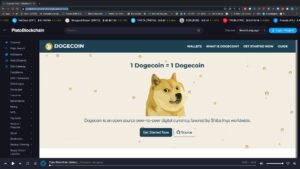Seiten im Internet halten nicht ewig.
Manche verschwinden über Nacht ohne Vorwarnung. Manchmal fallen Server aus oder Sie sind einfach neugierig, wie Ihre Website oder die einer anderen Person vor zehn Jahren aussah.
Wie können Sie also wieder auf diese Informationen zugreifen?
Sie benötigen einen Web-Cache-Viewer.
Es handelt sich um ein Tool, mit dem Sie Backups oder Snapshots von Websites wiederherstellen können.
In diesem Leitfaden gehen wir einige der besten Web-Cache-Viewer-Tools durch, die Ihnen helfen, die Zeit zurückzudrehen, um fehlende Informationen zu finden oder sogar Spionieren Sie Ihre Konkurrenten aus.
Was ist ein Web-Cache-Viewer?
Mit einem Web-Cache-Viewer können Sie die ältere Version oder den Snapshot einer Website, eine sogenannte Cache-Seite, anzeigen. Eine zwischengespeicherte Seite ist eine Momentaufnahme des Roh-HTML und Inhalts einer Seite.
Wenn Google beispielsweise Ihre Website indiziert, erstellt es einen Screenshot davon, wie sie zu diesem Zeitpunkt aussieht, und indiziert sie.
Es gibt verschiedene Tools zum Anzeigen einer archivierten Seite, beispielsweise die Cache-Funktion von Google für Suchergebnisse und Websites wie die Wayback Machine, die sich der Speicherung des Internetverlaufs widmen.
Wann sollte ein Web-Cache-Viewer verwendet werden?
Ein Web-Cache-Viewer ist ein wertvolles Werkzeug, das Sie immer dabei haben sollten. Hier finden Sie einige Gelegenheiten, in denen Sie dieses praktische Tool verwenden möchten.
Eine Website ist nicht mehr verfügbar
Benötigen Sie Informationen von einer Seite mit einem lästigen 404-Fehler? Ein Web-Cache-Viewer kann Ihnen dabei helfen, die letzte archivierte Version anzuzeigen, bevor sie offline ging.
Eine Seite, die Sie anzeigen möchten, hat sich geändert
Wenn eine Website einer umfassenden Überarbeitung unterzogen wurde, können Sie die zwischengespeicherte Version verwenden, um die Website wieder so zu gestalten, wie sie früher aussah. Dies ist besonders hilfreich für die Durchführung von Wettbewerbsanalysen. Wenn beispielsweise ein Mitbewerber Ihre Website in den Suchergebnissen plötzlich überholt hat, können Sie sich ältere Versionen seiner Website ansehen, um zu sehen, was er geändert hat.
Verbessern Sie Ihre SEO
Ich sehe das nicht SEO-Ergebnisse Sie wollen? Wussten Sie, dass Seiten-Caching die Geschwindigkeit Ihrer Website verbessern kann? Reduzierung der Serverladezeit um bis zu 80 Prozent? Wenn Sie sich die zwischengespeicherte Version ansehen, sehen Sie, was Google sieht, wenn es Ihre Seite crawlt. Wenn Ihre Website nicht zwischengespeichert ist, ist dies möglich Erhöhen Sie die Ladezeiten Ihrer Seite und Ihre Absprungrate drastisch beeinflussen.
Sehen Sie sich eine Seite schneller an
Besitzt das Die Webseite ist langsam oder reagiert nichtkönnen Sie die zwischengespeicherte Version verwenden, um einen Schnappschuss der Website anzuzeigen, als Google die Seite das letzte Mal indiziert hat. Auch wenn eine zwischengespeicherte Seite nicht immer über aktuelle Informationen verfügt, kann sie Ihnen helfen, Zeit zu sparen.
Überprüfen Sie, wann Google eine Seite zuletzt indiziert hat
Es ist hilfreich zu wissen, wann das letzte Mal war Google Bots Ihre Seite wurde erfolgreich besucht, insbesondere wenn Sie Änderungen an Ihrer Website vornehmen.
Durch Anzeigen der zwischengespeicherten Version können Sie sehen, ob eine Seite nicht reagiert, wie sie zwischengespeichert wird und ob Sie etwas rückgängig machen müssen.
Tools und Tricks für den Web-Cache-Viewer
Während das Anzeigen zwischengespeicherter Versionen wie ein Albtraum für Administratoren klingt, machen verschiedene Tools den Vorgang einfach, unkompliziert und schnell.
1. Verwenden Sie eine Chrome-Erweiterung
Nicht verwenden Chrome-Erweiterungen? Du verpasst was.
Bei den Chrome-Erweiterungen von Google handelt es sich um Programme, die Sie in Ihrem Browser installieren können, um dessen Funktionalität zu ändern.
Sie können beispielsweise Erweiterungen hinzufügen, die:
- Blockieren Sie die Anzeige von Anzeigen auf allen von Ihnen besuchten Websites.
- Pinnen Sie ein beliebiges Bild auf Ihren Pinterest-Boards.
- Sehen Sie sich den DA einer beliebigen Website an.
- Greifen Sie mit einem Passwort-Manager schnell auf alle Ihre Passwörter zu.
Das Web Cache Viewer Chrome-Erweiterung macht es Ihnen leicht, einen Schnappschuss der von Ihnen besuchten Seite anzuzeigen. Dies ist nützlich, wenn Sie auf a stoßen 404 Fehler und möchten zur älteren Version zurückkehren, um die Informationen anzuzeigen.
Wayback-Maschine vs. Google Cache für die Chrome-Erweiterung
Die Web Cache Viewer-Erweiterung bietet Folgendes:
- Hier können Sie die Versionen von Google Cache oder Wayback Machine anzeigen.
- Leiten Sie Sie intelligent zur archivierten Seite weiter, anstatt zum Archivauswahlbildschirm auf der Wayback Machine-Website zu gelangen.
Welche Option sollten Sie nutzen? Die Wayback-Maschine oder Google Cache?
Es kommt darauf an, welches Ergebnis Sie mit dem Tool erzielen möchten.
Wenn Sie beispielsweise überprüfen möchten, ob Google Ihre Website zwischenspeichert, oder wenn Sie die letzte zwischengespeicherte Seite einer Website anzeigen möchten, ist Google Cache die beste Option für Sie.
Wenn Sie jedoch das Rad der Zeit zurückdrehen und in der Vergangenheit einer Website stöbern möchten, sollten Sie die Wayback Machine verwenden.
So verwenden Sie den Web Cache Viewer der Chrome-Erweiterung mit Wayback Machine oder Google Cache
Fünf Minuten Zeit? Das ist alles, was Sie brauchen, um die Erweiterung einzurichten und ihre Caching-Funktionen zu nutzen.
Folgendes müssen Sie tun.
Schritt 1: Installieren Sie den Web Cache Viewer auf Ihrem Chrome und aktivieren Sie die Erweiterung.

Schritt 2: Gehen Sie zur Ziel-URL Ihrer Wahl, klicken Sie mit der rechten Maustaste auf die Seite und scrollen Sie nach unten zu „Zwischengespeicherte Version anzeigen“.

Schritt 3: Wählen Sie entweder die Option „Google Cache“ oder „Wayback Machine“.
Nach der Auswahl zeigt Ihnen die Erweiterung die Wayback Machine-URL für die Seite oder die letzte von Google zwischengespeicherte Version an.

2. Verwenden Sie die Google-Suche, um zwischengespeicherte Seiten zu finden
Jedes Mal, wenn Google eine Webseite crawlt, erstellt es ein Backup, das Teil davon wird Googles Cache.
So erhalten Sie einen zwischengespeicherten Link mit der Google-Suche
Schritt 1: Führen Sie auf Ihrem Computer eine Google-Suche nach der Seite durch, die Sie finden möchten.

Schritt 2: Wenn die Suchergebnisse geladen werden, klicken Sie auf den Abwärtspfeil neben der URL der Website und wählen Sie „Im Cache gespeichert“.

Schritt 3: Die zwischengespeicherte Version der Seite wird geladen. Sie können die „Vollversion“, die „Nur-Text-Version“ oder „Quelle anzeigen“ anzeigen.

Beachten Sie, dass Sie nicht zu anderen Seiten der Website navigieren können. Wenn Sie dies tun, gelangen Sie zur Live-Version. Sie können auch auf die Live-Seite zugreifen, indem Sie oben auf der Seite auf den Link „Aktuelle Seite“ klicken.
3. Verwenden Sie die Adressleiste in Chrome, um zwischengespeicherte Seiten zu finden
Haben Sie Schwierigkeiten, die gewünschte Seite über die Suchergebnisse zu finden? Wenn Sie den Chrome-Browser haben, können Sie die Adressleiste verwenden, um die zwischengespeicherte Version einer beliebigen URL abzurufen.
So erhalten Sie einen zwischengespeicherten Link über die Adressleiste in Chrome
Schritt 1: Öffnen Sie den Chrome-Browser.
Schritt 2: Geben Sie „cache“ in die Adressleiste ein, gefolgt von der URL. Beispiel: „cache:https://neilpatel.com“

Schritt 3: Die zwischengespeicherte Version wird geladen und Sie haben mit der Google-Suchmethode dieselben drei Versionsformate zur Auswahl.

4. Verwenden Sie den Archive Today Web Cache Viewer
Wünschte, Sie könnten in die Vergangenheit reisen? Nun, das kannst du mit Archiv.Heute.
Die Website ist eine Zeitkapsel für das Internet. Es erstellt einen Schnappschuss einer Seite und speichert ihn für immer, selbst wenn das Original verschwindet.
Die Website speichert Texte und Grafiken und stellt Ihnen einen Link zum unveränderlichen Datensatz der Website zur Verfügung.
Der einzige Haken?
Sie müssen Webseiten manuell einreichen und können nur Einträge anzeigen, die zuvor gespeichert wurden.
So erhalten Sie eine zwischengespeicherte Seite mit Archive.Today
Schritt 1: Gehen Sie zu Archive.Today und scrollen Sie nach unten zu „Ich möchte das Archiv nach gespeicherten Schnappschüssen durchsuchen“.
Schritt 2: Geben Sie die URL ein, nach der Sie suchen möchten.

Schritt 3: Eine neue Seite wird geladen und Sie sehen Schnappschüsse, die vom ältesten zum neuesten aufgelistet sind. Klicken Sie auf die Seite, die Sie ansehen möchten.

Es wird eine sichere, nicht bearbeitbare Version der Seite geladen. Sie haben die Möglichkeit, die ZIP-Datei herunterzuladen, den Link zu teilen und die Webseite oder den Screenshot anzusehen.

5. Verwenden Sie den Desktop Web Cache Viewer von Wayback Machine
Das Internet Archives betreibt das Wayback Machine. Es handelt sich um eine gemeinnützige Organisation, die eine digitale Bibliothek zur Geschichte des Internets aufbaut.
Sie können mehr als 553 Milliarden zwischengespeicherte Webseiten durchsuchen und die Website beherbergt ein Archiv mit Text, Video, Audio, Software und Bildern.
So zeigen Sie eine zwischengespeicherte Seite mit der Wayback Machine an
Schritt 1: Gehen Sie zu Archive.org und geben Sie die URL oder das Schlüsselwort, das Sie anzeigen möchten, in die Suchleiste von Wayback Machine ein.

Schritt 2: Eine Suchergebnisseite wird geladen. Klicken Sie auf die URL der Seite, die Sie anzeigen möchten.

Schritt 3: Verwenden Sie den Kalender oben auf der Seite, um zu sehen, wie die Website in einem bestimmten Zeitraum aussah.

Wenn Sie beispielsweise nach neilpatel.com suchen, können Sie sehen, wie mein Blog im Jahr 2013 aussah!
Sie möchten sich nicht jedes Mal bei der Wayback Machine anmelden, wenn Sie eine zwischengespeicherte Seite anzeigen möchten? Laden Sie die Chrome-Erweiterung herunter.
Wenn sich Ihre Website nicht auf der Wayback Machine befindet, können Sie Ihre URL manuell übermitteln und es wird automatisch ein Snapshot für Sie erstellt. Dies ist nützlich, wenn Sie verfolgen möchten, wie sich Ihre Website im Laufe der Jahre entwickelt.
6. Verwenden Sie den Web-Cache-Viewer für zwischengespeicherte Seiten
Cachedpage.co ist eine Website, die einige der bereits erwähnten Tools konsolidiert.
Sobald Sie die URL der Seite eingegeben haben, die Sie anzeigen möchten, stehen Ihnen drei Optionen zur Auswahl:
- Google Web Cache
- Internet Archive
- Webseite
Wählen Sie diejenige aus, die Sie verwenden möchten, und die zwischengespeicherte Seite leitet Sie zu den entsprechenden Websites weiter.
Da es selbst kein Caching durchführt, ist diese Site nur dann nützlich, wenn Sie beim Wechseln zwischen Caching-Tools Zeit sparen möchten.

Zusammenfassung
Wie Sie sehen, ist ein Web-Cache-Viewer wichtig SEO- und Marketing-Tool die Sie in Ihrem Online-Arsenal haben sollten.
Es kann Ihnen dabei helfen, schnell aus dem Internet entfernte Informationen zu finden, zu sehen, wie sich Ihre Website im Laufe der Jahre verändert hat, und Ihnen mitzuteilen, ob dies bei Google der Fall ist Indizierung Ihrer Website korrekt.
Obwohl viele Tools verfügbar sind, denken Sie daran, die Absicht im Auge zu behalten. Möchten Sie nur die letzte zwischengespeicherte Version einer Seite anzeigen oder müssen Sie noch weiter in die Vergangenheit reisen?
Ihre Antwort wird Ihnen helfen, die richtige Lösung für Ihr Caching-Problem zu finden.
Was ist Ihr Lieblings-Web-Cache-Viewer-Tool und wie verwenden Sie es?

Siehe Wie meine Agentur fahren kann Massiv Verkehrsmengen auf Ihrer Website
- SEO - Unmengen an SEO-Traffic freischalten. Sehen Sie echte Ergebnisse.
- Content Marketing - Unser Team erstellt epische Inhalte, die geteilt, Links abgerufen und Besucher angezogen werden.
- bezahlte Medien - effektive bezahlte Strategien mit klarem ROI.
- 420
- Zugang
- Administrator
- Siehe Werbung
- Analyse
- Archiv
- Arsenal
- Audio-
- Sicherungskopie
- Sicherungen
- BESTE
- Milliarde
- Blog
- Browser
- Building
- Kalender
- Ringen
- Übernehmen
- Chrome
- Chrome-Browser
- Chrome Erweiterung
- Consulting
- Inhalt
- DA
- DID
- digital
- Effektiv
- Erweiterungen
- FAST
- Merkmal
- Google-Suche
- Guide
- praktisch
- hier
- Geschichte
- Ultraschall
- Hilfe
- HTTPS
- Image
- Erhöhung
- Information
- Absicht
- Internet
- IT
- Bibliothek
- LINK
- Belastung
- sah
- Dur
- Making
- Marketing
- Non-Profit-
- Online
- XNUMXh geöffnet
- Option
- Optionen
- Andere
- Passwort
- Passwörter
- Programme
- Roh
- Entspannung
- umleiten
- Die Ergebnisse
- Einnahmen
- Einsparung
- Bildschirm
- Suche
- sieht
- seo
- kompensieren
- Teilen
- von Locals geführtes
- Einfacher
- Seiten
- Schnappschuss
- So
- Software
- Geschwindigkeit
- Anfang
- Läden
- Target
- Zeit
- Top
- verfolgen sind
- der Verkehr
- reisen
- Video
- Anzeigen
- Netz
- Webseite
- Webseiten
- Jahr
- Youtube